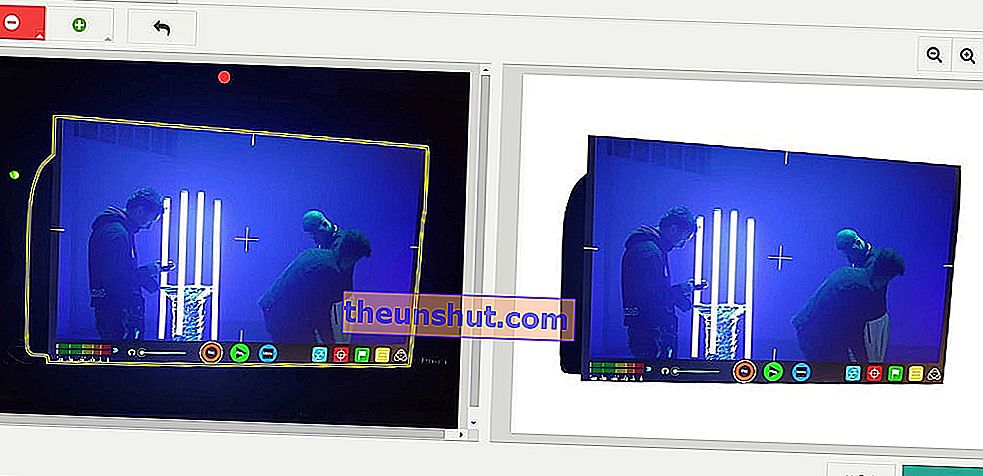Eliminarea fundalului din orice imagine este de obicei o treabă delicată și uneori destul de plictisitoare. Cei mai educați în domeniu vor ști cât de dificil este, uneori, să trebuiască să selecteze conturul unei imagini cu instrumentul „Bagheta magică” sau „Lasso magnetic” în cazul celebrului Photoshop și să încerce să o facă cu precizie. necesare pentru a evita ștergerea detaliilor importante .
Pentru toți, astăzi vom vorbi despre mai multe aplicații și instrumente care sunt la fel de utile fără a cădea în cele clasice pe care toată lumea le cunoaște deja. Și, cel mai bine, niciuna dintre aceste opțiuni nu necesită descărcarea lor.
În continuare, vă vom arăta mai multe opțiuni la dispoziția dvs. pentru a elimina fundalul și a obține un fișier PNG care vă va permite să vă izolați imaginea fără conținut de fundal și fără a fi atât de greoaie. Continuați să citiți acest special pentru a cunoaște toate detaliile. Sa mergem acolo!
Remove.bg
Am început cu Remove.bg, un site creat exclusiv în acest scop. Serviciul funcționează grație inteligenței artificiale și permite, într-un timp foarte scurt, să elimine orice fundal dintr-o imagine . Desigur, este limitat la ființe umane, așa că, dacă vrem să-l folosim cu o fotografie a unui obiect sau a unui animal, îl va respinge pur și simplu.
Deși sistemul nu este 100% eficient , din moment ce nu conturează întotdeauna cifrele la fel de bine cum ne-am dori, mai ales cu fundaluri slab definite, în cele mai multe cazuri oferă un rezultat destul de satisfăcător.
Pe scurt, acesta este un instrument online gratuit foarte util și simplu pentru tot felul de utilizatori. Pentru a lucra cu acesta, va trebui să îndeplinim o serie de instrucțiuni:

- În primul rând, trebuie doar să încărcăm fotografia pe care urmează să o edităm (sau să o introducem printr-un link web) și, în doar câteva secunde, sistemul va detecta figura umană și o va tăia pentru noi.

- Mai mult, putem aplica diverse instrumente de editare și retușare fotografică dacă facem clic pe butonul „Editați”. După cum puteți vedea în imagine, avem mai multe opțiuni pentru a schimba fundalul imaginii decupate, de la schimbarea fundalului cu o serie de șabloane de culoare implicite sau chiar o altă imagine pe care am salvat-o .
- În cele din urmă, când suntem mulțumiți de rezultat, trebuie doar să descărcăm fotografia în format PNG cu un fundal transparent și o avem gata de utilizare în montajele noastre.
Arzător de fundal
Background Burner este un alt instrument online gratuit care ne va ajuta să eliminăm rapid fundalul din orice imagine sau fotografie. Pentru a face acest lucru, urmați pașii următori:

- Accesăm site-ul oficial al Background Burner.
- Faceți clic pe butonul albastru care indică „Alegeți o fotografie”, situat pe marginea dreaptă a paginii , altfel ne tragem imaginea și o aruncăm în caseta punctată care este chiar lângă ea.
- Apoi, putem vedea cum instrumentul elimină automat fundalul din imagine destul de precis. Vom avea mai multe rezultate dintre care să alegem, dar dacă dorim să facem modificări suplimentare, va trebui să facem clic doar pe butonul „Retușare” care se află sub fiecare dintre imaginile rezultate.
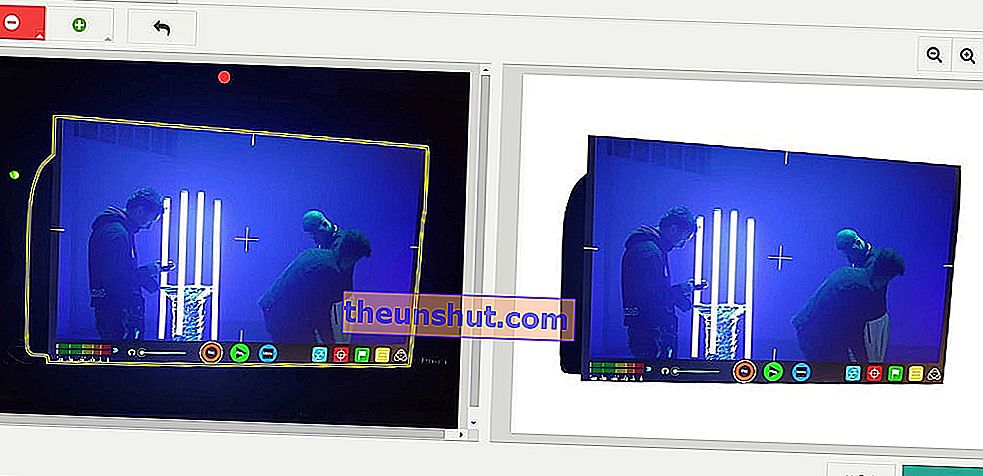
- Dacă alegem opțiunea „Instrument de bază”, vom folosi instrumentele „Mark Foreground” (Verde) și „Mark Background” (Roșu) pentru a defini părțile imaginii pe care doriți să le eliminați sau să le lăsați așa cum erau . Pentru a aplica modificările, glisăm pur și simplu cursorul pe suprafața imaginii, ca și cum ar fi instrumentul Pensulă.
- Acum, dacă alegem butonul Pixel Tool, pentru un rezultat mult mai precis. Opțiunile „Poligon Mask Eraser” și „Poligon Mask Restorer” ne vor permite să trasăm mai multe linii pentru a forma un contur poligonal pe care ulterior îl vom elimina sau încorpora în imagine. Cei care se ocupă de Photoshop le vor reaminti foarte mult instrumentul Lasso magnetic, deși salvează distanțele
- În cele din urmă, dacă suntem deja mulțumiți de rezultatul văzut în previzualizarea imaginii, facem clic pe butonul verde „Autentificare” pentru a descărca fotografia. Va trebui să creăm un cont gratuit pentru a ne salva munca, dar nu este un mister mai mare. Mult mai puțin dacă accesați prin conturile dvs. Facebook sau Google .
Foarfece online
A treia referință din această listă are multe opțiuni, dar poate că utilizarea sa este oarecum mai complicată decât restul. Cu toate acestea, la fel ca celelalte instrumente, această aplicație este specializată în decuparea elementelor unei fotografii și este disponibilă online gratuit , deși are și o versiune descărcabilă pentru Windows și Mac.

Pentru a lucra cu aparatele de fotografiat online, va trebui să facem următoarele:
- După cum este logic, primul lucru va fi să ne încărcăm imaginea. Instrumentul funcționează cu fișiere JPG și PNG.
- În continuare, va trebui să pictăm în verde ceea ce vrem să păstrăm și în roșu ceea ce vrem să eliminăm. Putem combina ambele culori pentru a realiza cea mai personalizată selecție posibilă.
- În plus, avem mai multe opțiuni care vor face sarcina mai ușoară, cum ar fi opțiunea Lupă pentru a ne ajuta să vizualizăm mai bine masa de lucru sau butonul Anulare și Refacere , în cazul în care trebuie să corectăm ceva. De asemenea, în același mod ca Remove.bg, cu Online Photocissors putem înlocui fundalul pe care tocmai l-am suprimat cu alte imagini sau adăuga o culoare solidă.
Asta a fost toată lumea. Sper că ți-a plăcut acest ghid și că ai reușit să descoperi modalități mai ușoare și mai rapide de a elimina fundalul dintr-o imagine. Dacă nu sunteți prea exigent, aceste instrumente sunt perfecte pentru asamblări simple . În caz contrar, puteți recurge oricând la programe de editare mai complete. Și, bineînțeles, dacă știți vreun alt site web care să o facă, vă invităm să îl lăsați în comentarii.